Roku es uno de los dispositivos de streaming más utilizados para transmitir videos en la televisión. Con el tiempo, los usuarios tienden a ser testigos de ciertos mensajes de error. Uno de ellos es el error 001 de Roku, relacionado como un error de activación del dispositivo.
Esto sucede al momento de conectar el reproductor de streaming a la cuenta de Roku, ocasionando un problema con el servidor. Hay tantas razones que pueden dar lugar a esto como escribir un código incorrecto o un problema relacionado con el servidor Roku.
¿Por qué ocurre el código de error 001 de Roku TV?
Vamos a considerar en detalle algunas razones que podrían dar lugar a este mensaje de error:
- Escribir un código incorrecto: Esto puede ocurrir cuando escribes mal una palabra o un dígito. En algunos casos, el código puede haber caducado o no distinguiste entre mayúsculas y minúsculas. La solución será introducir el código de activación correcto.
- Problemas con el servidor: A veces la velocidad de Internet puede reducirse repentinamente y afectar al servidor, ocasionando el error 001.
- Problemas con la configuración: Es importante tener cuidado cuando se trata de configurar un Roku porque puede llevar a problemas. Para evitar esto, se recomienda utilizar el enlace correcto durante la activación del dispositivo.
- Conexión a Internet defectuosa: La mayoría de las veces, la conexión a Internet que estás utilizando puede reducir su velocidad o verse afectada como resultado de interferencias electrónicas por utilizar más de un dispositivo en una red.
Solución al error 001 en Roku TV
Veamos las soluciones que debes aplicar para corregir el error 001 en tu dispositivo Roku:
Comprobar el código de activación
Si tu Roku tiene un problema de activación, verás el código de error 001 en la pantalla. La mayoría de las veces, el dispositivo no se activa porque se introduce un código de activación que no es correcto. A continuación se mencionan los pasos que debe seguir para solucionar el problema.
Código de activación incorrecto:
- Anota el código de activación de Roku en una hoja de papel.
- Al ingresar el código, verifica dos veces antes de enviarlo.
- No te olvides de distinguir entre mayúsculas y minúsculas.
- Además, el código tiene un cierto período de tiempo de uso. Escríbelo antes que caduque.
Si el código ya caducó puedes generar uno nuevo:
- Dirígete al menú Ayuda de Roku para generar un nuevo código de activación.
- Asegúrate de anotar el código de activación cuidadosamente.
- Introduce el código antes de que caduque.
Comprueba el servidor y Roku
Puede haber algunos problemas con el servidor; por eso puedes ver el mensaje de código de error 001. Muchas veces Roku entra en mantenimiento rutinario del servidor, pero esto no afecta la experiencia del usuario. Aunque en raras ocasiones, los servidores pueden estar caídos debido a razones desconocidas.
Para momentos como este, te sugerimos que compruebes el sitio web oficial. Si no encuentras nada, puedes probar con sitios web de terceros como Down Detector.
Puede haber otro problema si utilizas un dispositivo de streaming Roku. Como sabes, Roku viene con varios puertos, a veces incluso varios puertos de aspecto similar. Es posible que hayas conectado el dispositivo al puerto HDMI equivocado. Con sólo cambiarlo de nuevo al puerto real, podríamos resolver este problema.
Comprobar la conexión a internet a través de Roku
Roku tiene un benchmark incorporado para comprobar la conexión a internet. Usando eso vamos a confirmar si tenemos buen internet o no. Siguiendo los pasos que se muestran a continuación, serás capaz de ejecutar la prueba.
- En tu control remoto Roku, pulsa el botón Inicio y selecciona Configuración.
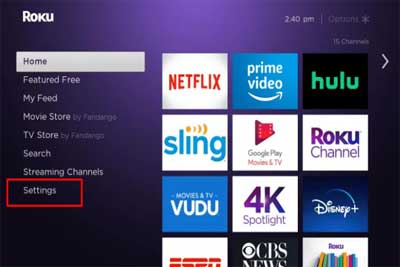
- En esta sección, selecciona Red.
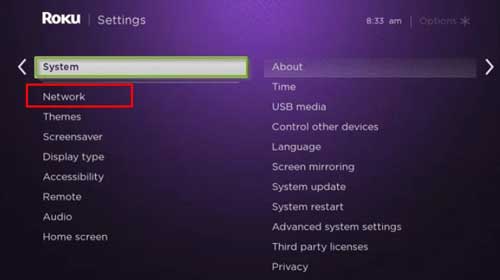
- En el menú que aparece, selecciona la opción Verifica la conexión.
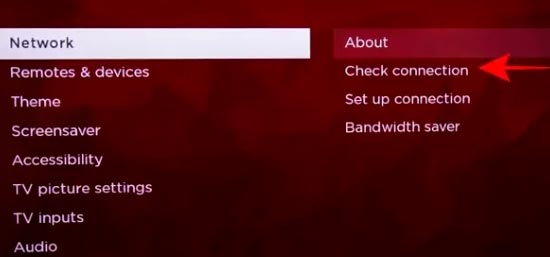
- A continuación, pulsa OK para iniciar la comprobación de red.
- Una vez finalizada la prueba, obtendrás el resultado de si tu conexión a Internet es deficiente o no. Si es así, tenemos un par de diagnósticos que pueden ayudar a solucionarlo.
Cambiar el estado de Ping de Red a Habilitado
Habilitar el ping de red es un método en el que el dispositivo mantiene un enjambre de un gran número de paquetes de ping en el router. Habilitar el Ping de Red deshabilitado ayuda a resolver el problema.
Esto a su vez resulta en una conexión de red estable y rápida. Para realizar este procedimiento tenemos que utilizar el menú secreto de Roku. Para conseguirlo realiza los pasos que se mencionan a continuación.
- Para acceder al menú secreto, pulsa el botón Inicio de tu control Roku 5 veces. Pulsa Avance rápido, Pausar, Rebobinar, Pausar, Avance rápido. Automáticamente debería abrirse el menú secreto de la plataforma Roku.
- Ahora verás la opción Operaciones del sistema (System Operations Menu); pulsa OK después de seleccionarla.
- En el conjunto de menús, verá la opción Network Menu. Selecciónala y pulsa el botón Ok del control.
- En la opciones que aparecen, selecciona Disable network pings (Desactivar pings de red). Pulsa OK en tu mando a distancia para activarla.
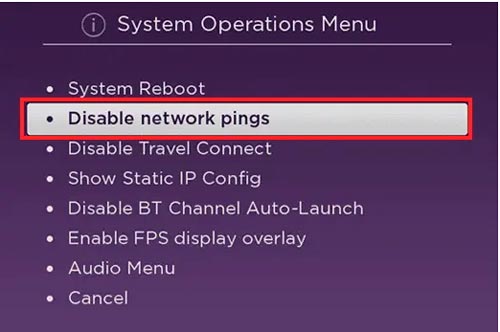
Cambiando tu router o reconectando tu router
Antes de probar nuevos métodos asegúrate de comprobar si tus conexiones a Internet funcionan bien o no. En este título intentamos ayudarte a cambiar tu router o reconectar el mismo.
- En tu control remoto Roku, pulsa el botón Inicio y selecciona Configuración.
- En esta sección, selecciona Red.
- Ahora selecciona Configurar la conexión en la lista de opciones del menú de Red.
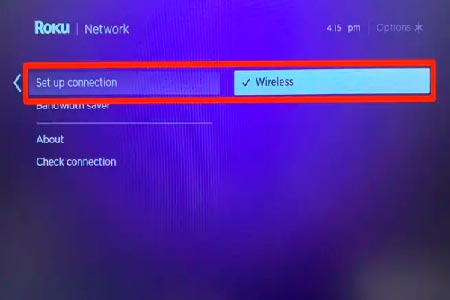
- Ahora elige Inalámbrico, y de todos los routers selecciona el nuevo.
- De esta forma podrás conectar tu dispositivo Roku con un nuevo router.
Usar una conexión Ethernet
Si te preocupa que después de realizar todos estos pasos tu conexión a Internet no esté a la altura, no te preocupes, aún tenemos un truco bajo la manga. Existe la posibilidad de que la conectividad inalámbrica sea el problema, así que vamos a probar con una conexión por cable.
Intentaremos conectar el cable ethernet a tu dispositivo Roku para ver si se estabiliza internet o no. Sólo asegúrate de que tu cable ethernet está conectado correctamente y sigue los pasos a continuación:
- En tu control remoto Roku, pulsa el botón Inicio y selecciona Configuración.
- En esta sección, selecciona Red.
- Ahora selecciona Configurar la conexión en la lista de opciones del menú de Red.
- Ahora que has elegido Configurar la conexión te aparecerá Inalámbrico y Con cable. Elige la opción Con cable y pulsa OK.
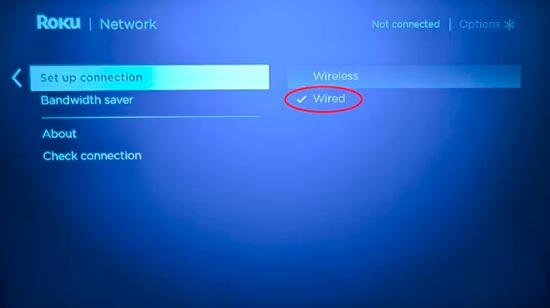
- Ahora si tu cable ethernet ha sido registrado entonces tan pronto como pulses OK se conectará. Si no es así, intente volver a conectar el cable y repita el proceso.
Reiniciar el sistema
Si después de todos estos pasos el error persiste, te sugerimos que reinicie el sistema; esto podría ayudar a eliminar el archivo corrupto que podría estar impidiendo que el dispositivo muestre el código de error 001. Siguiendo los pasos que se muestran a continuación podrás hacerlo.
- En tu mando a distancia Roku, pulsa el botón Inicio y en la lista del menú lateral selecciona Configuración.
- Desde Configuración, selecciona la opción Sistema.
- En la sección Sistema, selecciona Reinicio del sistema > Reiniciar.
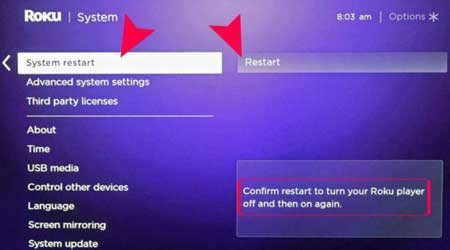
- Una vez hecho esto, tu dispositivo Roku se apagará solo y al cabo de unos instantes volverá a encenderse.
Ciclo de encendido
Muchas veces, un simple ciclo de encendido es todo lo que necesitas para solucionar el error. Esto se debe a que un ciclo de energía es como un reinicio del sistema; le da a toda la configuración un reinicio suave. Hacer un ciclo de energía en realidad ayuda a eliminar algunos de los cachés DNS corruptos. Si sigues los pasos que se mencionan a continuación, podrá reiniciar toda la configuración:
- Desenchufa todos los dispositivos, incluido el router.
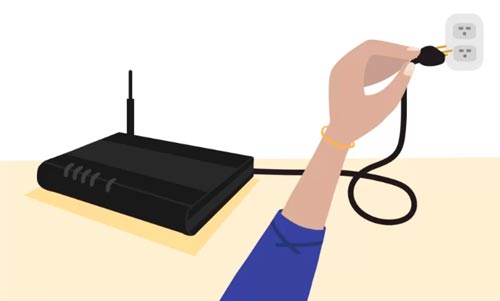
- Ahora pulsa el botón de encendido durante 30 segundos para descargar toda la energía restante.
- Una vez hecho esto, espera unos minutos y vuelve a enchufar todo.
- Eso es todo. Todos los problemas que causan el código de error 001 de Roku estarán solucionados.
Te recomendamos leer: